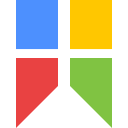
snipaste2.5.5绿色版下载
 PC下载服务器高速下载
PC下载服务器高速下载
- 评分:★★★☆☆
- 时间:暂无
- 大小:28.01MB
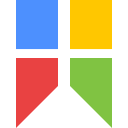
 PC下载服务器高速下载
PC下载服务器高速下载
snipaste是一款超强的贴图软件,您可通过截取贴图,使两张图合并为一张图,还能调整截图文字图像等等,是一款非常强大的贴图软件,喜欢此款贴图软件的朋友不要错过,欢迎下载使用! snipaste截图软件特色介绍: 1.使图片成为一个窗口并置顶显示 2.贴图窗口可以旋转、缩放、半透明、鼠标穿透 3.精确控制截图范围 4.截图记录回放 5.取色之后,还能把颜色贴出来 6.普通的纯文本,可以转换成图片 7.有马克笔、马赛克、高斯模糊、橡皮擦功能 8.主题色任你选,通知栏图标也随你定制 snipaste截图软件安装步骤 1、首先在本站下载snipaste安装包,下载后会得到一个.zip的压缩包。解压到指定位置。 2、解压后我们看到解压文件中包含两个压缩包:一个是32位的snipaste,另一个是64位的snipaste。这个大家根据自己的系统选择合适的解压即可。以下小编以32位的snipaste截图软件为大家继续讲解。 3、解压snipaste-1.16.2.-x86,解压到指定文件夹中。在解压的文件中找到如下图所指的程序文件,双击运行就能使用了。(注意:本站所提供的此款软件为绿色软件,无需安装就可使用。) 4、启动完成后,我们就可以在屏幕右下角的任务栏找到已经启动的小工具按钮了,赶快体验一下吧。 Snipaste截图软件使用教程 按【F1】键,启动截屏功能。 在截屏的过程中,我们可以尝试性的将鼠标移动到不同的元素上,小工具将自动进行识别。 按【F3】键,将粘贴板中的内容直接以图片的形式显示在屏幕上。 PS:用鼠标点击显示的图片,然后按【ESC】,就可以关掉这个图片 因为【F3】是将粘贴板中的内容,直接以图片的形式呈现出来,所以除了呈现截图外,还可以呈现从其他文件中复制的内容。如:代码、一串文字、Excel图表等等 snipaste截图软件使用技巧: 只对截图有效: ctrl+T :直接将截图贴到屏幕 Enter:复制截图并退出截屏 Esc:中止截屏 TAB:切换检测窗口/检测界面元素 只对贴图有效: shift+esc : 销毁贴图窗口 ctrl+v :以剪贴板中的内容替换该贴图; ctrl+shift+P:打开首选项对话框 通用快捷键: ctrl+z:撤销上一次标注 ctrl+y:恢复下一个标注 ctrl+p:发送图像到打印机 snipaste截图软件常见问题 一、输出的图片质量怎么设置? -1 表示自动设置,0 表示最低质量,100 表示最高质量。 二、snipaste怎么把图片取消置顶? 答:我们在截图时使用快捷键F1,再将按下F3可将贴图桌面置顶。假如你想取消置顶的话,可按下鼠标左键双击即可。喜欢使用快捷键操作的小伙伴可参考以上snipaste使用技巧哦,方便快捷,高效工作。 snipaste更新日志: 1.修正了其它bug; 2.优化了软件的兼容性
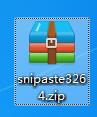

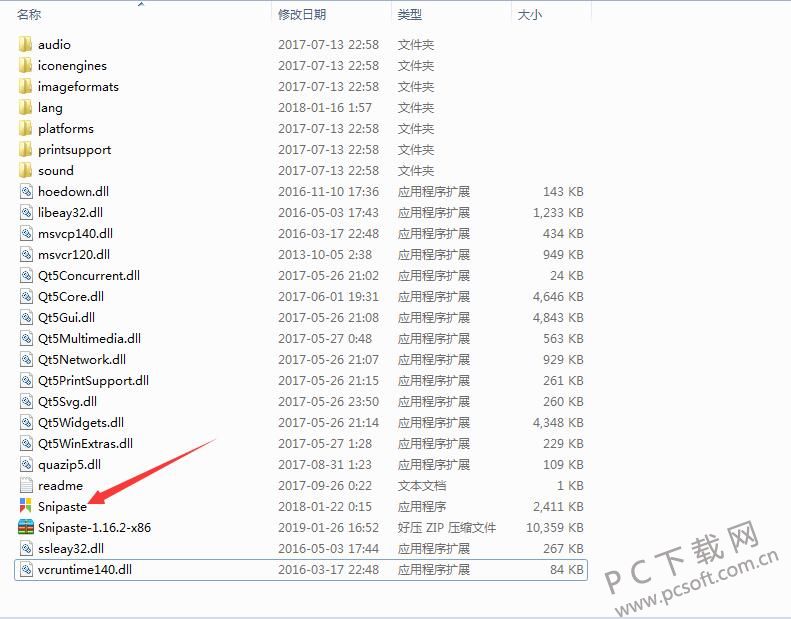
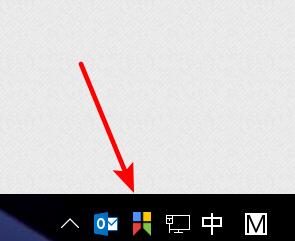
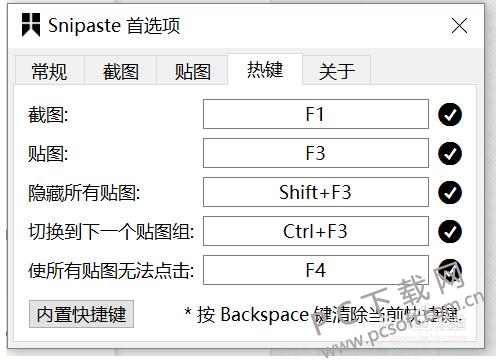

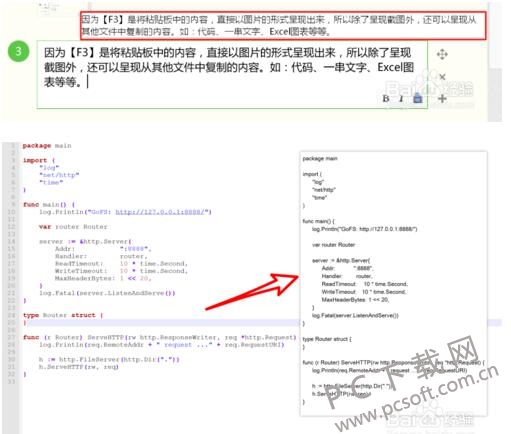
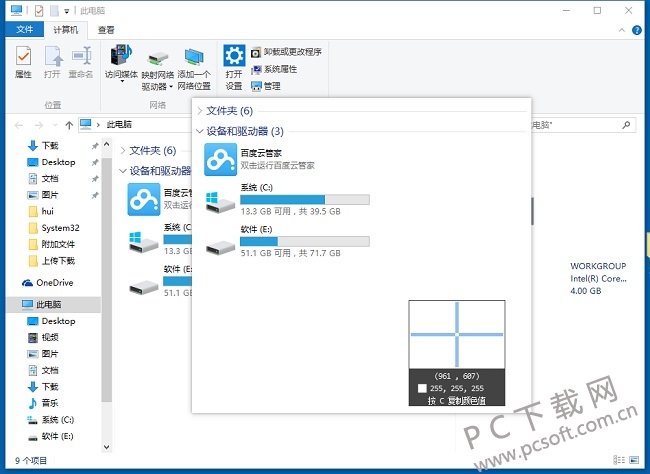
 报名照片审核处理工具2022官方版下
报名照片审核处理工具2022官方版下
 网上报名系统照片处理工具v5.0.0.
网上报名系统照片处理工具v5.0.0.
 Windows照片查看器【官方原版】下载
Windows照片查看器【官方原版】下载
 eFilm(医学图像处理软件)v4.0 最新中
eFilm(医学图像处理软件)v4.0 最新中
 网上报名系统照片处理工具v1.0.0.
网上报名系统照片处理工具v1.0.0.
 isee图片专家(图片处理软件) V2018官
isee图片专家(图片处理软件) V2018官
 Photo to Cartoon 中文汉化版(照片转漫
Photo to Cartoon 中文汉化版(照片转漫
 批量图片处理小助手 v1.0.8.8免费版
批量图片处理小助手 v1.0.8.8免费版
 报名照片审核处理工具 v3.0 绿色免
报名照片审核处理工具 v3.0 绿色免
 168大型免费图库助手(图像处理)
168大型免费图库助手(图像处理)
 PhotoWorks(图像处理工具) V8.0汉化版下
PhotoWorks(图像处理工具) V8.0汉化版下
 iSee图片处理软件 V3.9.3.0官方版下载
iSee图片处理软件 V3.9.3.0官方版下载
 Fireworks(图像处理软件) v8.0绿色版下
Fireworks(图像处理软件) v8.0绿色版下
 Keyshot10(图像处理渲染)中文破解版下
Keyshot10(图像处理渲染)中文破解版下
 PhotoZoom(无损放大图片)下载 v8.1.0中
PhotoZoom(无损放大图片)下载 v8.1.0中